Sheet Revisions در رویت

پنجره Sheet Issues/Revisions که در بخش Manage > Additional Settings قرار دارد، یکی از ابزارهای کاربردی در نرمافزار Revit برای مدیریت تغییرات و بازبینیهای نقشهها و شیتهای پروژه در فرآیند BIM است. Sheet Revisions در رویت به کاربران کمک میکند تا بهصورت دقیق تغییرات، اصلاحات، و انتشار نقشهها را پیگیری کنند و برای هر مرحله بازبینی، سوابق مشخصی داشته باشند.
Sheet Issues/Revisions در رویت شامل یک بخش است که در صورت انتخاب Per Project یا Per Sheet، ستونهایی برای مدیریت بازبینیها و انتشار شیتها نمایان میشود. در ادامه هر یک از این حالتها را به تفکیک ستونهای مربوطه توضیح میدهم:
آنچه در این مقاله میخوانید
حالت Per Project
در این حالت، بازبینیها در سطح کل پروژه مدیریت میشوند و ستونهای زیر در پنجره نمایان میشوند:
- Sequence:
این ستون ترتیب بازبینیها را نشان میدهد. به هر بازبینی یک عدد ترتیبی الصاق میشود که بر اساس زمان یا ترتیب وارد کردن آنها تنظیم میشود. - Revision Number:
این شمارهای است که به بازبینیها تعلق میگیرد. میتوان آن را بهصورت دستی تعیین کرد یا از تنظیمات خودکار نرمافزار استفاده کرد. این عدد میتواند بهعنوان مرجع اصلی برای شناسایی بازبینیها استفاده شود. - Numbering:
نوع شمارهگذاری بازبینی را مشخص میکند. میتوانید از دو گزینه اصلی برای شمارهگذاری استفاده کنید:
– Numeric (عددی)
– Alphanumeric (حروفی عدد) - Date:
تاریخ ایجاد یا صدور بازبینی را مشخص میکند. این ستون کمک میکند تا بتوانید تغییرات را بر اساس تاریخ دقیق ردیابی کنید. - Description:
توضیحی از بازبینی ارائه میدهد که میتواند شامل دلیل یا جزئیات تغییرات باشد. این توضیح به تیم کمک میکند تا تغییرات هر بازبینی را بهتر درک کنند. - Issued:
این ستون نشان میدهد که آیا بازبینی صادر شده یا خیر. با تیک زدن این گزینه، میتوانید بازبینیهای صادر شده را مشخص کنید. - Issued to:
در این ستون مشخص میشود که بازبینی به کدام طرف قرارداد یا شخص خاصی صادر شده است. این گزینه میتواند به شفافسازی بهتر در مورد ارسال بازبینی کمک کند. - Issued by:
شخص یا نهادی که بازبینی را صادر کرده در این ستون ثبت میشود. این اطلاعات به شما کمک میکند که بدانید مسئولیت هر بازبینی بر عهده چه کسی بوده است. - Show:
این گزینه به شما اجازه میدهد که بازبینیها را در شیتها نمایش دهید یا آنها را مخفی کنید. میتوانید با فعال یا غیرفعال کردن این گزینه، کنترل کنید که کدام بازبینیها در شیتها نمایش داده شوند.
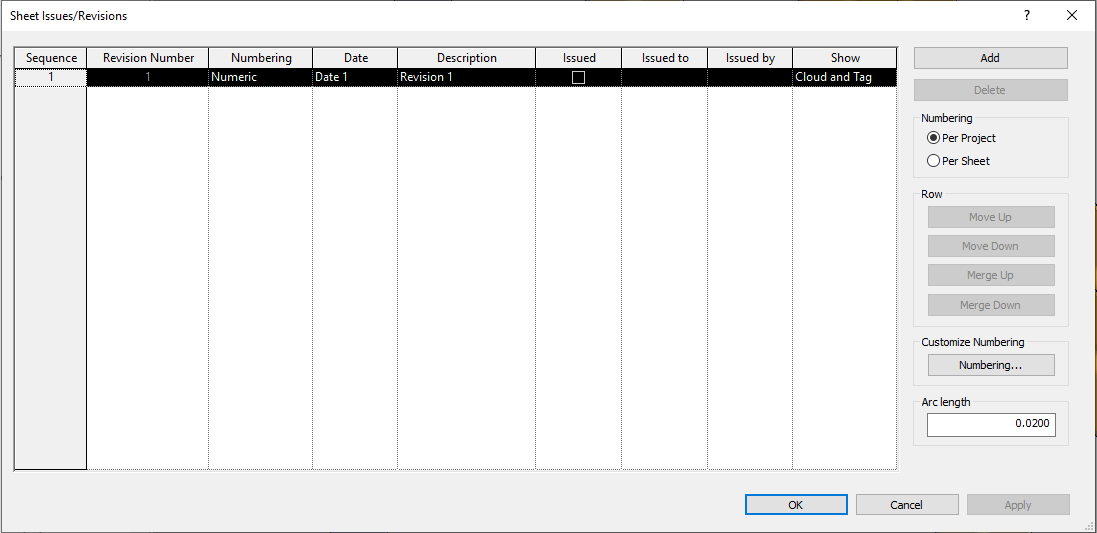
حالت Per Sheet:
در این حالت، بازبینیها بهصورت جداگانه برای هر شیت مدیریت میشوند و ستونهای زیر در پنجره نمایش داده میشوند:
- Sequence:
مشابه حالت Per Project، ترتیب بازبینیها را نشان میدهد و برای هر شیت بازبینیها بهصورت جداگانه ردیابی میشوند. - Numbering:
نوع شمارهگذاری بازبینی برای هر شیت را نشان میدهد. شما میتوانید از سیستمهای عددی یا حرفی استفاده کنید، اما این شمارهگذاری بهصورت مستقل از پروژه برای هر شیت اعمال میشود. - Date:
تاریخ مربوط به بازبینی در هر شیت را مشخص میکند. این تاریخ به مدیریت بهتر و پیگیری تغییرات خاص هر شیت کمک میکند. - Description:
توضیحات مرتبط با بازبینی هر شیت را مشخص میکند. این توضیحات میتواند برای تیمهای مختلف مفید باشد تا تغییرات خاص هر شیت را بهتر درک کنند. - Issued:
این بخش نشان میدهد که آیا بازبینی شیت خاص صادر شده است یا خیر. با تیک زدن این بخش میتوانید شیتهایی که بهروزرسانی شدهاند را مشخص کنید. - Issued to:
در این بخش مشخص میشود که بازبینی شیت خاص به چه کسی ارسال شد. - Issued by:
این بخش مشخص میکند که چه کسی بازبینی مربوطه را برای شیت صادر کرده است. - Show:
مشابه حالت Per Project، این گزینه کنترل میکند که آیا بازبینی در شیت نمایان شود یا خیر.
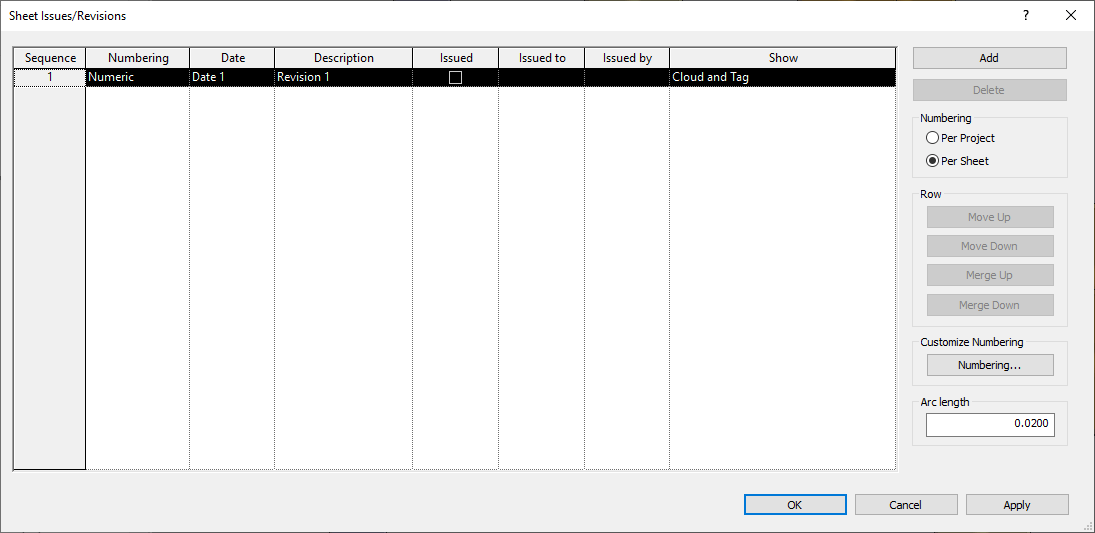
جمعبندی
پنجره Sheet Issues/Revisions در رویت به کاربران این امکان را میدهد تا تغییرات و بازبینیهای مختلف را در سطوح پروژه یا شیت بهطور دقیق مدیریت و ردیابی کنند. تنظیمات مختلف این بخش به کاربران کمک میکند تا بتوانند روند انتشار و اصلاحات نقشهها را با دقت بیشتری کنترل کنند و تغییرات را بهطور شفاف برای تمامی اعضای تیم پروژه مستند نمایند.